Windows 10에서 업데이트 오류 0x800f020b를 수정하는 방법
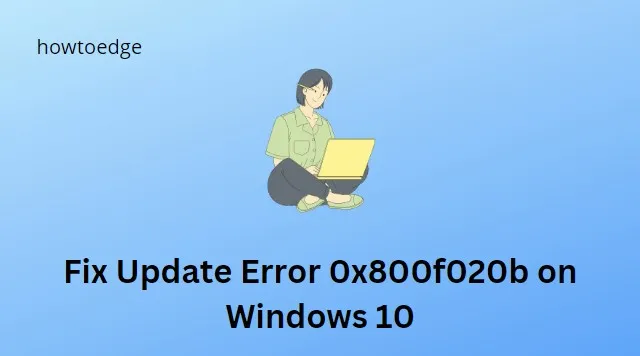
일부 사용자는 최근 Windows 업데이트를 설치할 때 업데이트 오류 0x800f020b를 경험했습니다. 이 문제는 무선 연결이 프린터 드라이버를 업데이트하는 데 적합하지 않기 때문에 Windows 업데이트를 통해 프린터 펌웨어를 업데이트하려고 할 때 주로 발생합니다.
이 오류에 대한 오류 메시지는 다음과 같습니다.
업데이트를 설치하는 데 몇 가지 문제가 있었지만 나중에 다시 시도하겠습니다. 이 메시지가 계속 표시되고 지원팀에 문의하여 정보를 검색하려는 경우 다음이 도움이 될 수 있습니다. (0x800f020b)
동일한 문제가 발생하는 경우 프린터를 유선 연결로 전환하고 문제가 해결되는지 확인하는 것이 좋습니다.
Windows 10에서 업데이트 오류 0x800f020b를 수정하는 방법
Windows 10 업데이트 오류 0x800f020b를 수정하려면 아래 단계를 사용하십시오.
1. Windows 업데이트 문제 해결사 실행
- Win + I 키를 사용하여 설정 앱을 엽니다 .
- 업데이트 및 보안 을 클릭합니다 .
- 문제 해결 옵션을 클릭합니다 .
- 오른쪽에서 추가 문제 해결사를 선택합니다 .
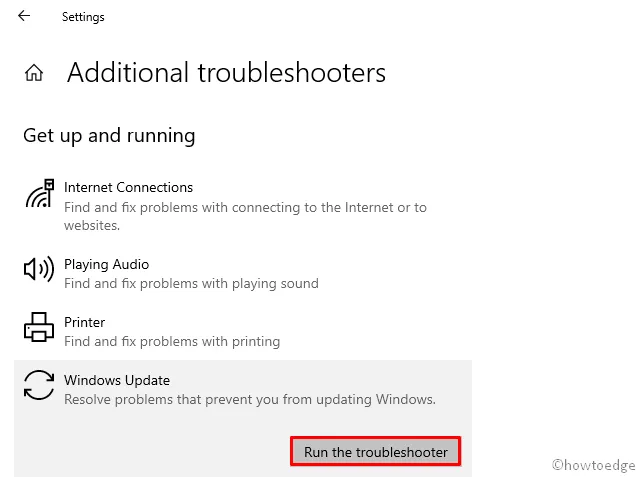
- Windows 업데이트를 클릭 하고 문제 해결사 실행을 선택합니다 .
- 화면의 지시를 따릅니다.
- 솔루션을 사용할 수 있을 때 이 수정 사항 적용 버튼을 클릭합니다.
단계를 완료한 후 컴퓨터를 다시 시작하고 Windows가 업데이트되었는지 확인합니다.
2. 프린터 드라이버 재설치
(작동하는) 드라이버를 제거한 후 새 드라이버를 설치하면 문제가 해결되는 것으로 보고되었습니다. 이 작업을 시도할 수 있는 절차는 다음과 같습니다.
- Win+R 키를 사용하여 실행 대화 상자를 엽니다.
- 검색 상자에 아래 명령을 복사하여 붙여넣기 –
devmgmt.msc
- Enter 키를 눌러 장치 관리자를 엽니다.
- 목록을 살펴보고 인쇄 대기열 범주를 확장합니다.
- 프린터를 마우스 오른쪽 버튼으로 클릭하고 장치 제거 를 선택합니다 .
- 제거 버튼을 다시 클릭하여 확인합니다.
프린터 드라이버를 제거한 후 제조업체 웹 사이트에서 프린터 모델을 검색하십시오. 장치에 맞는 올바른 드라이버 설치 프로그램을 다운로드했는지 확인하십시오.
3. 시스템 파일 검사기 실행 및 DISM 검사
Windows 업데이트 오류가 발생하면 시스템 파일이 손상되었을 가능성이 있습니다. 이 문제를 해결하려면 다음 지침에 따라 SFC 및 DISM 스캔을 실행하십시오.
- 관리자 권한으로 명령 프롬프트를 엽니다 .
- 아래 명령을 복사하여 붙여넣고 Enter 키를 누릅니다 –
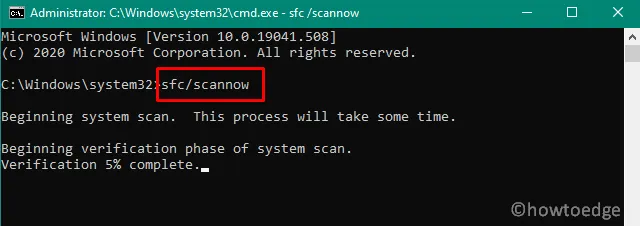
sfc /scannow
- 100%에 도달할 때까지 스캔을 실행하십시오.
- 그런 다음 다음 명령을 실행해야 합니다.
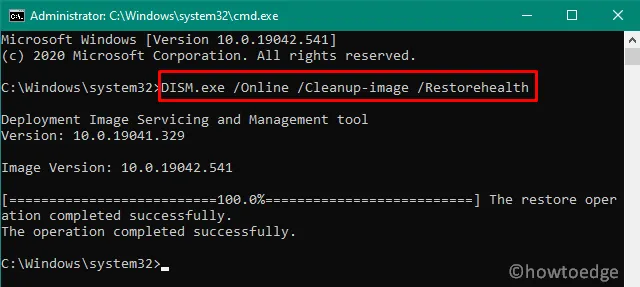
DISM.exe /Online /Cleanup-Image /Restorehealth
- 손상된 Windows 이미지를 스캔하고 복구하는 데 15-20분이 더 소요됩니다.
단계를 완료하면 컴퓨터를 다시 시작하십시오.
4. 업데이트 표시 또는 숨기기 문제 해결사 사용
이 오류 코드는 장치 인스턴스가 존재하지 않는 경우에 표시됩니다. 이 문제를 방지하려면 필요하지 않은 업데이트는 설치하지 않는 것이 좋습니다. 프린터를 사용하지 않거나 전혀 문제가 없지만 다음 오류가 발생하는 경우 이 해결 방법을 시도해 볼 수 있습니다.
- 업데이트 표시 및 숨기기 문제 해결사를 다운로드하십시오 .
- 다운로드한 후 두 번 클릭하여 문제 해결사를 실행합니다.
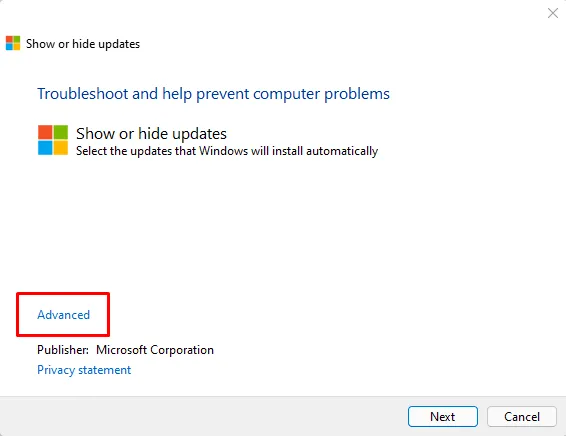
- 고급 옵션을 클릭합니다 .
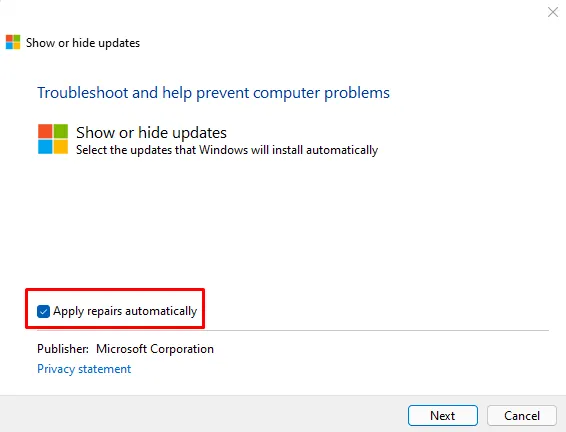
- 그런 다음 자동으로 수리 적용 상자를 선택해야 합니다 .
- 다음 버튼을 클릭합니다 .
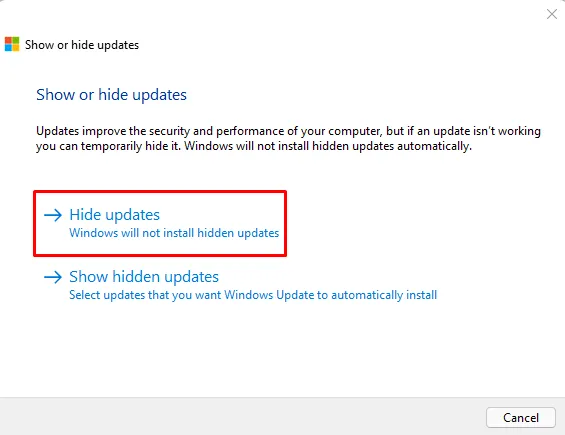
- 검색 프로세스가 완료될 때까지 기다린 다음 업데이트 숨기기를 클릭하여 숨깁니다.
- 숨기려는 업데이트 옆의 확인란을 선택합니다.
- 그런 다음 다음을 클릭하여 다음 단계로 진행하십시오.
- 절차를 완료한 후 컴퓨터를 다시 시작하고 오류 코드가 해결되었는지 확인하십시오.
그게 다야. 이 문서가 이 오류를 해결하는 데 도움이 되기를 바랍니다.
자주 묻는 질문
Windows Update 오류 0x800f020b의 원인은 무엇입니까?
업데이트 오류 0x800f020b는 Windows 업데이트 서비스 문제로 인해 발생합니다. 이는 Windows 운영 체제의 문제 또는 프로세스를 방해하는 타사 응용 프로그램 때문일 수 있습니다. Windows 업데이트 캐시에 손상된 파일이 있거나 특정 필수 시스템 구성 요소가 없거나 손상된 경우에도 이 오류가 표시될 수 있습니다. 원인이 무엇이든 아래 설명된 단계에 따라 오류를 수정할 수 있습니다.
Windows 업데이트가 실패하면 어떻게 해야 합니까?
Windows 업데이트가 실패하면 먼저 장치를 다시 시작한 다음 Windows 업데이트를 다시 실행해야 합니다. 그래도 작동하지 않으면 다음 작업을 수행하십시오.
- 인터넷 연결을 확인하고 작동하는지 확인하십시오.
- 모든 타사 응용 프로그램을 최신 상태로 유지하십시오.
- Windows Update 오류가 있는지 확인하고 해결해 보십시오.
- 최신 버전의 Windows가 설치되어 있는지 확인하십시오.
- Windows 업데이트 문제 해결사를 실행합니다.
- 사용 가능한 디스크 공간이 충분한지 확인하십시오.
- 바이러스 백신 및 방화벽 프로그램을 일시적으로 비활성화한 다음 업데이트를 다시 실행해 보십시오.
- Windows 업데이트 구성 요소를 재설정해 보십시오.
- 모든 장치 드라이버의 최신 버전 설치
- 필요한 업데이트를 수동으로 다운로드하여 설치해 보십시오.
- Windows 11/10에서 업데이트 오류 코드 0x80070437을 수정하는 방법
- Windows 10에서 Windows 업데이트 오류 0x800f0990 수정


답글 남기기